Статус: Offline
Добавлено: 22 Май 2012
Просмотров: 68049 | Загрузок: 12422 | Комментарии: 132
Понравилось: 281 пользователям
Описание:
Эта программа позволит настроить любой ENB конфиг! Возможны настройки таких параметров как освещение, блум, глубина резкости, интенсивность солнца и луны и многое другое в этой удобной программе!
Установка:
Скопировать файл ENB Customizer в корневую папку игры(туда где TESV.exe), также если у вас нет ENB то он есть в архиве, подробнее в Readme
Обновление:
— Исправлено большинство ошибок
— Отрегулированы максимальные значения ползунков
— Добавлены номера для каждого слайдера
Обновление 1.2:
— Добавлена поддержка Letterbox и зернистости пленки
— Добавлен ползунок яркости неба
— Добавлена опция включения/отключения Letterbox и зернистости пленки
— Убран слайдер Realistic-Cinematic, т.к. автор не собирается его реализовывать
Обновление 2.0:
— Добавлена возможность сохранения ваших текущих параметров в свой конфиг
Простейшая установка ENB для Скайрим/Установка и настройка ENB для Skyrim, для слабых ПК
— Добавлена поддержка KAGE 113
— Добавлена опция развернуть/свернуть все настройки
Подробное описание настроек:
————Окружающая среда (Environment)————
Освещение (Ambient lighting) — кол-во света, которое получает Скайрим. Отрегулировать можно как дневное освещение, так и и ночное.
Экспозиция (Exposure) — кол-во прямых солнечных (солнца или луны) лучей. Настроить можно в ночное время и в дневное.
Интенсивность источника света (Light source strength) — изменение кол-ва света от факелов, огня и т.д. Настраивается в дневное время и в ночное.
Интенсивность тени (Shadows strength ) — интенсивность теней. Изменить можно как дневные, так и ночные тени.
Глянец (Object glossiness) — изменение кол-ва света, отражаемого от объектов (от брони, оружия и т.д.). Регулируется в ночное и дневное время.
Свечение (Bloom amount) — изменение эффекта размытости света. Настраивается как в дневное время, так и в ночное.
Интенсивность огня (Fire intensity) — изменение интенсивности огня. Регулируется как в ночное, так и в дневное время.
Контраст огня (краснота) (Fire contrast (redness)) — делает огонь более белым/красным. Настраивается в дневное и в ночное время.
Интенсивность света в окнах (Window light intensity) — делает свет, идущий из окон более, или менее интенсивным.
————Небо (Sky)————
Яркость неба — изменяет кол-во света от неба, когда вы на него смотрите (чем правее ползунок, тем ярче будет небо)
Интенсивность облаков (Clouds intensity) — изменение кол-ва света от облаков. Регулируется как в дневное, так и в ночное время.
Интенсивность звезд (Stars intensity) — изменение кол-ва света от звезд. Чем правее ползунок, тем больше звезд можно увидеть.
Интенсивность северного сияния (Aurora borealis intensity) — изменение интенсивности северного сияния.
Источник: modgames.net
Как установить ENB на Skyrim?
Как настроить ENBSeries. Часть 3
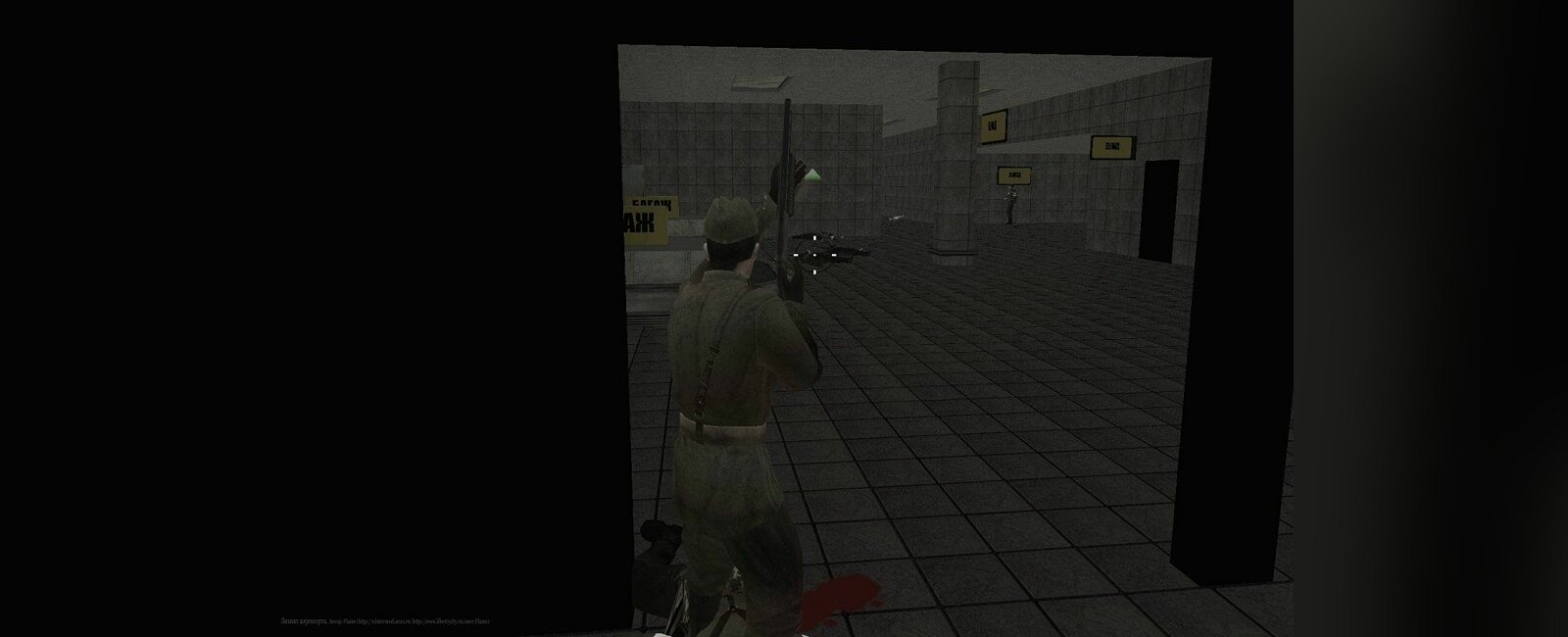
2. Точная настройка эффектов ENBSeries (продолжение)
2.1. Настройка цветокоррекции
2.1.1. О палитре
2.2. Настройка воды
2.3. Настройка теней
2.4. Настройка эффекта motion blur
2.5. Настройка попиксельного освещения
2.6. Настройка глубины резкости
2.7. Другие настройки
Вступление
Для удобства чтения статья разбита на три части, а для полноты восприятия обязательно обратитесь также к первой и ко второй части.
В первой рассматривались общие принципы работы ENBSeries и основные параметры. Во второй была рассмотрена тонкая настройка эффектов — отражений, эффекта bloom и SSAO. Третья часть продолжает вторую и тоже сосредоточена на настройке эффектов: описана настройка воды, теней, эффекта motion blur, освещения, глубины резкости и некоторые другие опции ENBSeries.
Точная настройка эффектов ENBSeries (продолжение)
Продолжаем рассмотрение точной настройки эффектов.
Настройка цветокоррекции
ENBSeries дает возможность использования цветокоррекции, что может быть уже само по себе очень эффективно, ведь с помощью настроек цвета можно достигать отличных результатов.
Ниже вы видите скриншот из моего мода «Захват аэропорта», в комплекте с которым идут настройки ENBSeries, где при помощи цветокорекции изображение сделано почти черно-белым, а на втором скриншоте мод Autumn Sunshine, где при помощи палитры (о том, как подключать палитру написано ниже) достигается стилизация под теплые, желтоватые осенние тона.
Цветокоррекцию можно использовать для передачи времени, эпохи (в моде, посвященном событиям, которые имели место быть давно, можно применить выцветшие или Wowсе черно-белые краски), для придания модификации определенного стиля или настроения.
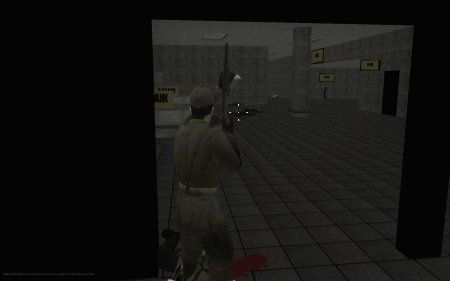

Настройки цветокоррекции находятся в разделе [COLORCORRECTION] файла enbseries.ini.
DarkeningAmountDay — затенение или осветление темных областей экрана днем. Значения — от -100 до 100. Чем ниже — тем светлее.
ScreenLevelDay и ScreenLevelNight — параметры определяют среднюю яркость (от 0 до 100), которая будет восприниматься библиотекой как дневное время и ночное время суток соответственно.
DarkeningAmountNight — отвечает за уровень затенения или осветления темных областей экрана ночью, значения — от -100 до 100. На мой взгляд, темные и достаточно реалистичные ночи получаются со значением -40.
GammaCurveDay и GammaCurveNight — отвечают за коррекцию гаммы в дневное и, соответственно, ночное время суток. Значения — от -10 до 10; отрицательные значения делают изображение более выцветшим, лишенным цветов, положительные же значения делают изображение насыщенным.
UsePaletteTexture — параметр, который отвечает за то, будет (значение 1) или нет (0) использоваться палитра.
О палитре
Что такое палитра? Это изображение в формате BMP, находящееся в папке с игрой (должно называться enbpalette.bmp), ориентируясь на которое ENBSeries «окрашивает» изображение в заданные цвета.
С помощью палитры можно сделать цвета приближенными к какому-то определенному оттенку, например, задать «подгонку» цветов под теплые тона или, наоборот, под холодные, сделать цвета более яркими в целом или более темными (кстати, яркость целиком берется из палитры, поэтому при включенной палитре параметры ScreenLevelDay и ScreenLevelNight неактивны).
Многие почему-то совершенно искажают цвета, подключая палитру с кислотными цветами, что совсем извращает изображение (разработчики компьютерных игр тоже так делают). На мой взгляд, нужно стремиться к реалистичной, не перенасыщенной, не чрезмерно «цветастой», но приятной для глаза картинке.
Смотрите также информацию о палитре на сайте ENBSeries , там же (вверху) дана ссылка и на палитру-пример, её же вы видите ниже (пересохраните в BMP и дайте ей «исконное» название, если захотите пробовать в игре).
Настройка воды
Реалистичная вода — одна из самых красивых особенностей ENBSeries — настраивается в разделе [WATER] при помощи трёх параметров:
UseWaterDeep — будет (значение 1) или нет (0) использоваться учет глубины воды (плавный переход между глубинами).
WaterDeepness — «фактор полупрозрачности воды», как указано в инструкции (значения — от 0 до 1000), а визуально это смотрится примерно так: чем ниже значения параметра — тем более глубоким выглядит водоем (смотрите скриншот).
Кликните по картинке чтобы увидеть анимацию.
WaterQuality — качество воды (0 — максимальное, 2 — минимальное) .
Обратите внимание: качество обработки воды очень сильно меняется в зависимости от того, какая текстура воды (она находится в файле particle.txd папки models игры) используется. На первый взгляд это кажется неважным, однако текстура, хотя и не видна так, как когда эффекты воды ENBSeries выключены, задает общий вид воды (см. ниже скриншот из мода Endless Summer).

Текстура здорово влияет на внешний вид воды.
Настройка теней
Настройки теней, которые с ENBSeries становятся мягкими и более реалистичными, находятся в разделе [SHADOW] файла с настройками.
ShadowFadeStart и ShadowFadeEnd — параметры отвечают за то, с какого расстояния тень будет появляться (в случае с первым) и исчезать (в случае со вторым параметром), значения — от 0 до 1000.
ShadowAmountDay и ShadowAmountNight — процент (от 0 до 100) яркости теней в дневное и ночное время соотвественно.
ShadowScreenLevelDay и ShadowScreenLevelNight — уровень (от 0 до 100) средней яркости, который будет восприниматься библиотекой как день и ночь соответственно.
ShadowQuality — качество теней, от 0 до 2 (0 — максимальное).
UseShadowFilter — будет ли использоваться фильтрация теней; фильтрация делает тени более «чистыми», лишенными шумов, но и больше нагружает видеокарту (1 — будет, 0 — нет).
ShadowBlurRange — степень (от 0 до 100) «мягкости», размытия теней (см. скриншот ниже, снятый в Spring Season 2.0).
«Мягкость» теней может быть какой пожелаете.
Кликните по картинке чтобы увидеть анимацию.
Настройка эффекта motion blur
Настройки эффекта motion blur, который размывает изображение при движении (или же при поворотах виртуальной камеры) осуществляется в секции [motionblur].
MotionblurQuality — качество эффекта (от 0 до 2), очень влияет на производительность, и кстати, в зависимости от качества эффект выглядит по-разному: со значением 0 размытие сглаженное, а со значением 2 остается шлейф от объектов, что тоже по-своему интересно.
MotionblurVelocity и MotionblurRotation — мощность размытия при движении вперед и мощность размытия при вращении камеры соответственно; значения — от 0 до 100.
Настройки попиксельного освещения
Стандартное повершинное освещение автомобилей заменено в ENBSeries на попиксельное. Находятся настройки освещения в разделе [PERPIXELLIGHTING]. У всех параметров значения от 0 до 100.
SpecularColorMin и SpecularColorMax — отвечают за минимальное и максимальное, соответственно, ограничение освещения цвета specular (текстуры, назначенной на автомобиль как specular)
SpecularColorMultiplier — фактор материала specular.
SpecularGlossinessMin и SpecularGlossinessMax — минимальное и, соответственно, максимальное ограничение силы освещения.
SpecularGlossinessMultiplier — фактор воздействия освещения на все specular-материалы.
Настройка глубины резкости
Настройки эффект глубины резкости (DOF, depth of field — когда то, что не в поле фокуса виртуальной камеры оказывается размытым, подобно глубине резкости в настоящей фотокамере), находятся в разделе [DEPTHOFFIELD].
Правильно настроенный эффект может очень здорово оживить картинку, добавив ей «кинематографичности», но плохо только то, что под размытие, которое он делает, подпадают также и панели (HUD) с оружием, временем и радар.
DOFQuality — качество эффекта (от 0 до 3)
DOFNumberOfPasses — число проходов для вычисления эффекта (от 1 до 5), что тоже влияет на качество (чем больше — тем лучше).
DOFFocusRange — дистанция, начиная с которой изображение будет терять фокус (от 1 до 1000).
DOFBlurinessRange — уровень размытия (от 1 до 10).
Другие настройки
В разделе [ENGINE] содержится еще ряд любопытных настроек, которые помогут улучшить качество графики.
ForceAnisotropicFiltering — включает (1) или выключает (0) принудительную анизотропную фильтрацию текстур — технику, которая делает текстуры более сглаженными, устраняя неприятные их мерцания, что особенно улучшает изображение когда в игре используются текстуры высокого разрешения.
MaxAnisotropy — степень анизотропии (от 1 до 16).
ForceDisplayRefreshRate и DisplayRefreshRateHz — первый параметр (1 — включено, 0 — выключено) устанавливает принудительную частоту обновления экрана, которую можно (от 60 до 240) установить во втором параметре, но будьте осторожны с этим параметром, он может буквально привести к поломке монитора.
Любопытно, что в ряде более старых версий ENBSeries в настройках также был был раздел [PLUGIN] с одним-единственным (и нерабочим) параметром — WeatherMod, который активирует коррекцию цветом при установленном одноимённом моде (1 — включено, 0 — выключено).
Что ж, статья о настройке ENBSeries в трех частях подошла к завершению. Надеюсь, этот материал оказался для вас полезным. Не забывайте о важности самостоятельных экспериментов.
ENBSeries — отличная штука, и настраивая библиотеку можно добиться нужных результатов, изменив графику по своему вкусу.
Источник: libertycity.ru
Skyrim SE «Мод на DLSS FSR2 XeSS»

Плагин SKSE для использования DLSS/FSR2/XeSS в Skyrim, а также поддержки DLAA.
- DLSS/FSR2/XeSS не работают с ENB, но вы все равно можете использовать DLAA с ENB, так как нет масштабирования.
- Карты без RTX не могут использовать DLSS, но вы можете использовать FSR2 и XeSS.
- Но так как и FSR2, и XeSS не имеют официальной реализации DX11, автор мода был вынужден сделать гибридное решение DX11/DX12, поэтому ваша карта должна, как минимум поддерживать DX12 для использования FSR2 и XeSS.
- Мод поддерживает VR, но прирост производительности в таком режиме будет небольшим
- В настоящее время разрабатывается VR-версия, в которой исправлена фовеация DLSS и другие оптимизации специально для VR.
- Прирост производительности зависит от того, насколько вы ограничены GPU, если вы не видите никакого прироста, это нормально, скорее всего, у вас слабый ПК.
- Даже если вы не можете получить больше FPS в случае ограниченного процессора, вы, тем не менее, получаете превосходное AA от конвейера DLSS, это намного лучше, чем TAA, или вы можете просто использовать DLAA (с затратами на производительность).
- Skse
- Address Library for SKSE Plugins
- Upscaler Base Plugin
- d3dcompiler_47.dll
Установка:
- Через Nexus Mod Manager, Vortex или вручную
- Подробная инструкция по установке модов для игры доступна здесь.
- Отключите TAA и DOF, и все склаживание, должно быть отключено.
- Если вы используете ENB с DLAA, также отключите Edge AA и DOF в ENB.
- Нажмите END в игре, чтобы открыть меню для апскейлеров.
- (Необязательно) Установите Reshade для глубины резкости и других эффектов, так как он применяет свои эффекты после масштабирования.
- (Необязательно) Используйте SSE ReShade Helper, чтобы глубина резкости не влияла на пользовательский интерфейс.
Автор: PureDark
Последние посты по игре The Elder Scrolls 5: Skyrim подписаться 45 278
Skyrim SE «Колесо времени — полностью озвученный спутник и квесты»
Повстречались
Новый мод для Skyrim добавляет квесты и персонажей из «Колеса времени»
Комментарии: 6
Ваш комментарий
Обходной вариант с совместимостью с ENB находится в разработке, и Борис также сказал, что сделает совместимость со своей стороны, когда он это сделает, эта версия будет совместима с ENB.
Приятный анонс, ведь именно ENB и сжирает всю производительность системы. Только для него и нужны эти костыльки)
- пожаловаться
- скопировать ссылку
Делали бы еще совместимость ENB с ReShade, один раз только получилось совместить их в GTA 3.
Со временем я думаю в эти «плагины» добавят такую функцию.
На самом деле DLSS и DLAA также являются хорошим видом сглаживания, с радостью бы поставил даже на ванильный скайрим
DLAA как я вижу, можно и так ставить С ENB, а DLSS по большей части то нужен, что масштабирования.
Как это исправить?
UPD Решением, как оказалось, может быть покупка платного варианта этого мода на Патреоне. Все что на Нексусе и на ПГ предназначено для дефолтной игры, без ENB. Только вопрос, кому нужно FSR для Скайрима без модов?
Skyrim Upscaler имеет смысл покупать у разработчика только имеющим RTX на борту и проц, без турбо работающем на частоте как минимум 3,5ГГц, многоядерность для этой игры не имеет смысла. Тогда при включенной опции DLSS с джитером и без, разница в фпс с 1000+ модами, ENB и ReShade на 2K-4K будет заметна.

- пожаловаться
- скопировать ссылку
Источник: www.playground.ru